Das Kursnotizbuch-Add-In ist für die Desktopversion von OneNote 2016 verfügbar. Wenn Sie das Kursnotizbuch-Add-In installiert haben, sollte im OneNote-Menüband die Registerkarte "Kursnotizbuch" angezeigt werden.
Wenn das Kursnotizbuch in Ihrem OneNote-Menüband nicht angezeigt wird oder eine Fehlermeldung mit der Meldung "Leider konnte OneNote zu diesem Zeitpunkt nicht gestartet werden" angezeigt wird, probieren Sie die folgenden Ideen aus:
Neustarten Ihres Computers
Wenn Sie das Add-In gerade heruntergeladen haben oder Den Computer in einer Weile nicht neu gestartet haben:
-
Beenden Sie alle Programme, die noch ausgeführt werden.
-
Starten Sie den Computer neu.
-
Öffnen Sie OneNote erneut.
Laden des Kursnotizbuch-Add-Ins
-
Öffnen Sie den OneNote-Desktop .
-
Wählen Sie Datei > Optionen aus, und wählen Sie dann die Registerkarte Add-Ins aus.
-
"Kursnotizbuch" sollte als aktives Anwendungs-Add-In aufgeführt sein.

-
Ist es als inaktives Anwendungs-Add-In aufgeführt, wählen Sie Gehe zu aus.
-
Überprüfen Sie im nächsten Fenster die Option Ladeverhalten. Wird für sie "Beim Start laden" angezeigt, wählen Sie Kursnotizbuch und dann OK aus, um das Kursnotizbuch-Add-In zu aktivieren.
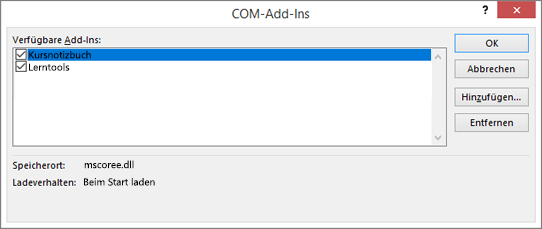
-
Wird die Meldung "Nicht geladen. Während des Ladens des COM-Add-Ins ist ein Laufzeitfehler aufgetreten." angezeigt, sollten Sie die folgenden Schritte probieren.
-
Wenn Sie das Add-In immer noch nicht sehen können, laden Sie das Reparaturtool zum Installieren/Deinstallieren herunter.
Installieren des Kursnotizbuch-Add-Ins als Administrator
-
Schließen Sie OneNote.
-
Wenn Sie zu einer Eingabe aufgefordert werden, wählen Sie Speichern aus.
-
Nachdem die Installation abgeschlossen ist, wählen Sie Ordner öffnen aus. Das Kursnotizbuch-Installationsprogramm wird als "ClassNotebook.Setup" im Ordner "Downloads" aufgeführt.
-
Klicken Sie mit der rechten Maustaste auf "ClassNotebook.Setup", und wählen Sie Als Administrator ausführen aus.
-
Nachdem die Installation von "Kursnotizbuch " abgeschlossen ist, öffnen Sie OneNote. Wird die Registerkarte "Kursnotizbuch" im OneNote-Menüband angezeigt, sind Sie fertig. Wird "Kursnotizbuch" immer noch nicht im OneNote-Menüband angezeigt, wiederholen Sie die obigen Schritte für das Laden des Kursnotizbuch-Add-Ins.
Reparieren von Office
Versuchen Sie diese Option, wenn "Kursnotizbuch" immer noch nicht im Menüband angezeigt wird.
-
Schließen Sie OneNote.
-
Geben Sie in der Startleiste den Namen Apps & Features ein, und öffnen Sie dieses Dialogfeld.
-
Wählen Sie microsoft Microsoft 365 in Ihrer Programmliste und dann Ändern aus.
-
Wählen Sie Schnellreparatur und dann Reparieren aus.
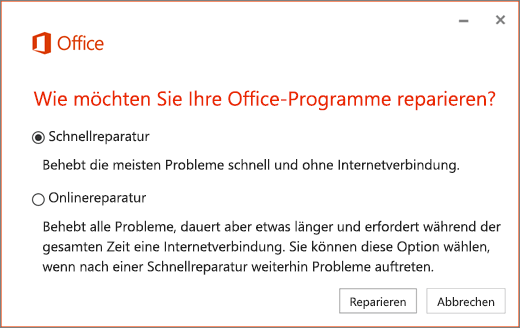
-
Wenn die Reparatur abgeschlossen ist, öffnen Sie OneNote auf dem Desktop, und suchen Sie im OneNote-Menüband nach der Registerkarte "Kursnotizbuch". Wird sie nicht angezeigt, führen Sie die vorstehenden Schritte zum Laden von "Kursnotizbuch" aus.
Wenn das Kursnotizbuch im OneNote-Menüband immer noch nicht angezeigt wird, laden Sie das Problembehandlungsprogramm herunter, und führen Sie es aus. Wenn die Probleme weiterhin bestehen, wenden Sie sich an uns, um weitere Hilfe zu erhalten.
Weitere Informationen:
Erste Schritte mit dem OneNote-Kursnotizbuch: Eine exemplarische Vorgehensweise für Lehrkräfte










